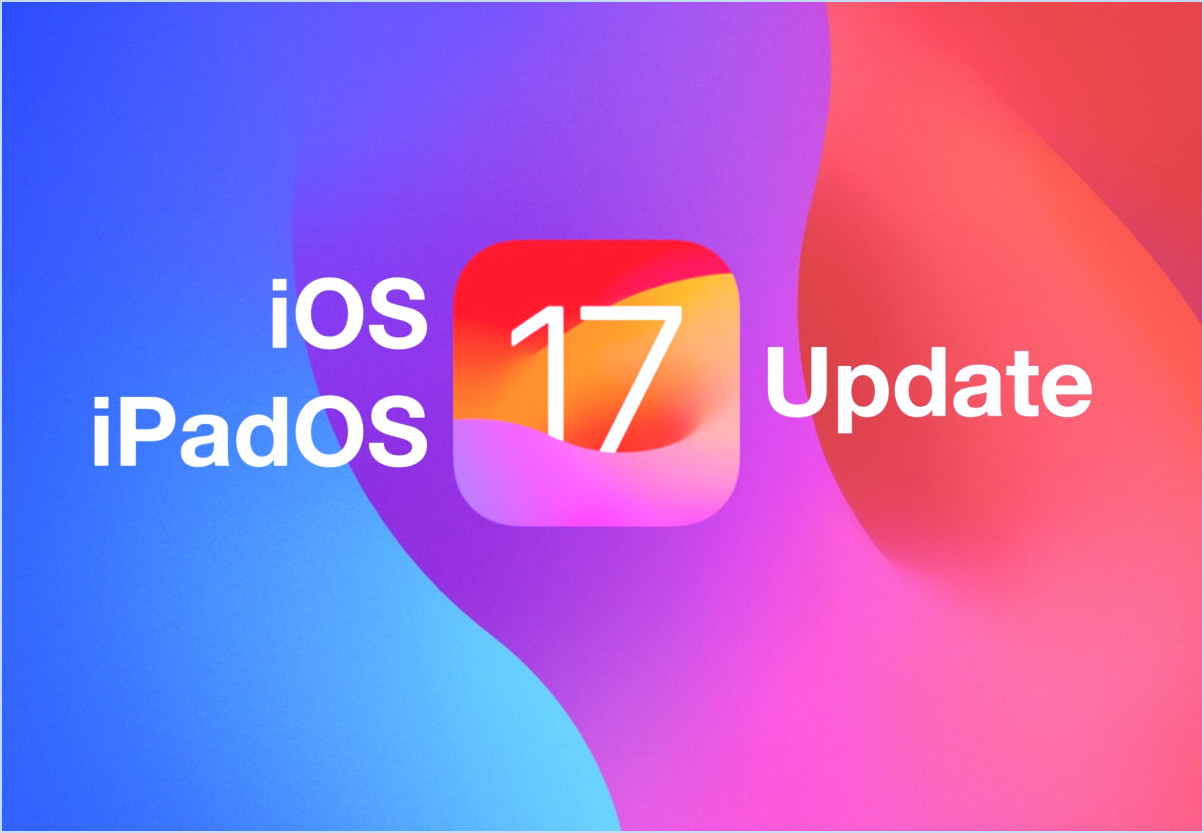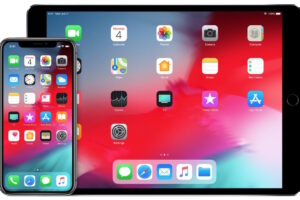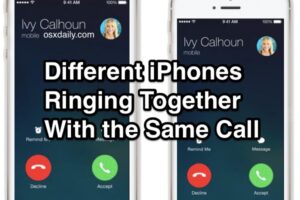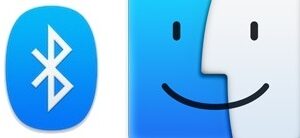Comment désinstaller le homebrew de Mac OS

Si vous avez déjà installé Homebrew sur un Mac et que vous avez décidé que vous n'avez plus besoin ou que vous voulez le gestionnaire de paquets en ligne de commande, vous pouvez désinstaller Homebrew de MacOS et supprimer complètement Homebrew et tous les paquets et formules installés sur le Mac.
Ce tutoriel explique comment désinstaller complètement Homebrew d'un Mac, c'est-à-dire comment supprimer le gestionnaire de paquets lui-même, ainsi que les commandes brew et cask, et les différents logiciels qui peuvent avoir été installés. Il est à noter que cela est complètement différent de la simple désinstallation de paquets individuels avec Homebrew, qui est la façon dont vous supprimez une formule particulière du gestionnaire de paquets.
Comment désinstaller et supprimer le homebrew dans Mac OS
Il existe plusieurs façons de désinstaller le Homebrew et de le supprimer d'un Mac. La méthode la plus simple consiste peut-être à utiliser une seule chaîne de commande entrée dans le terminal, tout comme vous exécutez une commande ruby et curl dans la ligne de commande pour installer le Homebrew, vous exécutez également une commande ruby et curl pour désinstaller le Homebrew d'un Mac.
La commande unique pour désinstaller Homebrew est la suivante, en fonction de votre version de MacOS :
Pour avoir désinstallé l'homebrew dans MacOS Catalina, macOS Big Sur et MacOS Mojave:
/bin/bash -c "$(curl -fsSL https://raw.githubusercontent.com/Homebrew/install/master/uninstall.sh)"
Pour avoir désinstallé l'homebrew de MacOS High Sierra, Sierra, El Capitan, et plus tôt:
ruby -e "$(curl -fsSL https://raw.githubusercontent.com/Homebrew/install/master/uninstall)"
Il utilise ruby pour exécuter le script de désinstallation du Homebrew qui est téléchargé depuis github avec la commande curl. Lorsqu'il est exécuté correctement, le script de désinstallation s'exécute sur le Mac et supprime complètement le Homebrew.
Option 2 : Désinstallation de l'homebrew avec le script de désinstallation manuelle
Si vous n'aimez pas l'idée d'exécuter un script téléchargé sur Internet avec curl (ce qui est compréhensible pour les personnes soucieuses de leur sécurité), vous pouvez également visualiser, télécharger et examiner le script de désinstallation au préalable, puis l'exécuter manuellement sur l'ordinateur dont vous souhaitez supprimer le homebrew.
Le script de désinstallation du Homebrew se trouve à l'URL suivante :
https://raw.githubusercontent.com/Homebrew/install/master/uninstall
Enregistrez ce fichier sous la forme d'un document texte intitulé "uninstall" ou "uninstallhomebrew" ou quel que soit le nom que vous lui donnez, puis exécutez la commande comme d'habitude. Vous pouvez également exécuter le script de désinstallation avec le drapeau -help pour obtenir plus de détails et d'options :
./désinstaller --aider
Que vous utilisiez l'une ou l'autre des méthodes décrites ci-dessus, Homebrew sera désinstallé. Cela supprimera également tous les paquets qui l'accompagnent, mais si vous souhaitez désinstaller uniquement certaines formules et certains paquets plutôt que le Homebrew dans son intégralité, vous devez plutôt vous concentrer sur ces instructions.
La dernière option, que nous n'aborderons pas ici en raison de la complexité et de la variabilité de la configuration de chaque utilisateur et des paquets qu'il a installés, consiste à supprimer manuellement tous les répertoires Homebrew, les dépendances, la formule et tous les fichiers connexes des nombreux emplacements de répertoires Homebrew, y compris la suppression de chaque élément individuel de l'emplacement des paquets Homebrew installés sur le Mac. C'est un processus beaucoup plus long, et vous devrez fouiller dans une variété de répertoires au niveau du système. Cette méthode est inappropriée pour la grande majorité des utilisateurs - avancés ou non - et ne sera donc pas couverte. Mais si vous êtes curieux, utilisez les commandes find, locate et mdfind pour découvrir toutes les données relatives à Homebrew, brew, cask et Cellar sur le Mac.
C'est à peu près tout, en supposant que vous ayez exécuté les scripts de désinstallation du Homebrew, le processus est assez simple et la suppression est complète. Bien sûr, si vous avez besoin de Homebrew et que vous l'utilisez, il n'y a aucune raison de le désinstaller, mais si vous avez installé Homebrew et que vous découvrez plus tard qu'il ne vous est d'aucune utilité, il est peut-être pertinent de le supprimer de votre Mac.